Integrar o gerenciamento do conhecimento no Dynamics 365 aos bots do Copilot Studio
Importante
As capacidades e os recursos do Power Virtual Agents agora fazem parte do Microsoft Copilot Studio após investimentos significativos em IA generativa e integrações aprimoradas no Microsoft Copilot.
Alguns artigos e capturas de tela podem fazer referência a Power Virtual Agents enquanto atualizamos a documentação e o conteúdo do treinamento.
Integre o gerenciamento do conhecimento com um bot do Copilot Studio para usar conversas personalizadas. Os bots ajudam a responder perguntas, realizar ações e resolver problemas simples. Isso libera o tempo do seu agente para lidar com problemas complexos que precisam de intervenção humana.
O Copilot Studio permite que você configure bots com vários tópicos e frases de gatilho que ajudam a resolver automaticamente as perguntas feitas por seus clientes em sua página do portal. Mais informações: Visão geral do Copilot Studio
Você pode integrar o gerenciamento do conhecimento com um bot do Copilot Studio usando uma das seguintes maneiras:
- Pesquisar artigos de conhecimento do Dynamics 365
- Modelo de fluxo do Power Automate
Pré-requisitos
A pesquisa do Dataverse deve estar habilitada para a integração. Você deve ter uma função de administrador do sistema para que possa habilitar a pesquisa do Dataverse. Mais informações: Configurar a pesquisa do Dataverse para seu ambiente
Você deve executar as duas etapas a seguir antes de iniciar a integração.
Crie e publique artigos de conhecimento em um portal criado no Power Apps.
Configure seu portal com o recurso de portais do Power Apps antes de integrar o gerenciamento de conhecimento com o bot do Copilot Studio. Para obter mais informações: Usar as configurações para configurar o gerenciamento do conhecimento. Para obter mais informações sobre como configurar seu portal do Power Apps, consulte: Documentação do portal do Power Apps.
Você pode criar e gerenciar artigos de conhecimento definindo o campo Interno como Não na API Web do Microsoft Dataverse. Mais informações: knowledgearticle EntityType
Crie um bot do Copilot Studio e um tópico nele.
- Para obter mais informações sobre a criação de um bot, acesse Criar e excluir bots do Copilot Studio.
- Para obter mais informações sobre a criação de um tópico, acesse Criar e editar tópicos em seu bot do Copilot Studio.
Usar a ação Pesquisar fluxo de artigos de conhecimento do Dynamics 365
Realize as etapas a seguir para integrar o gerenciamento do conhecimento com um bot do Copilot Studio com gerenciamento do conhecimento usando a ação Pesquisar artigos de conhecimento do Dynamics 365:
- Definir referências de conexão.
- Adicionar a ação ao tópico do Copilot Studio.
Definir referências de conexão
O gerenciamento do conhecimento integrado com o Copilot Studio usa o fluxo com conexões, como Conversão de Conteúdo e Microsoft Dataverse. É necessário configurar essas referências de conexão antes de ativar a ação Pesquisar fluxo de artigos de conhecimento do Dynamics 365.
Nota
- Se você tiver a função de Criador de Ambiente e não puder ver a notificação de referências de conexão ou o fluxo de nuvem, não terá permissão para atualizá-los. Você deve entrar em contato com o administrador do sistema ou personalizador do sistema para definir as referências de conexão e habilitar o fluxo.
- Quando a solução é importada de um ambiente de teste para o ambiente de produção, é necessário configurar novamente as referências de conexão como administrador do sistema. Para obter mais informações sobre importação, acesse Exportar e importar bots usando soluções.
Para definir referências de conexão:
Acesse make.powerapps.com.
Acesse Soluções. Na página Soluções, é exibida uma notificação com um link para configurar as referências de conexão.
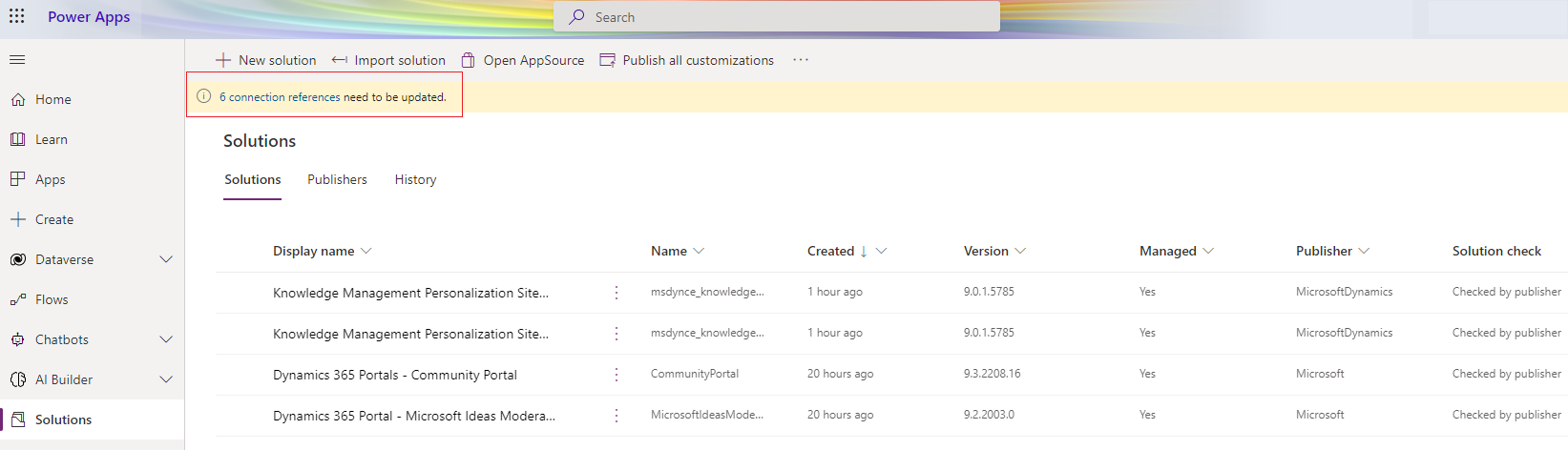
Selecione o link. Se você não receber a notificação na página Soluções, vá para Soluções padrão>Referências de conexão.
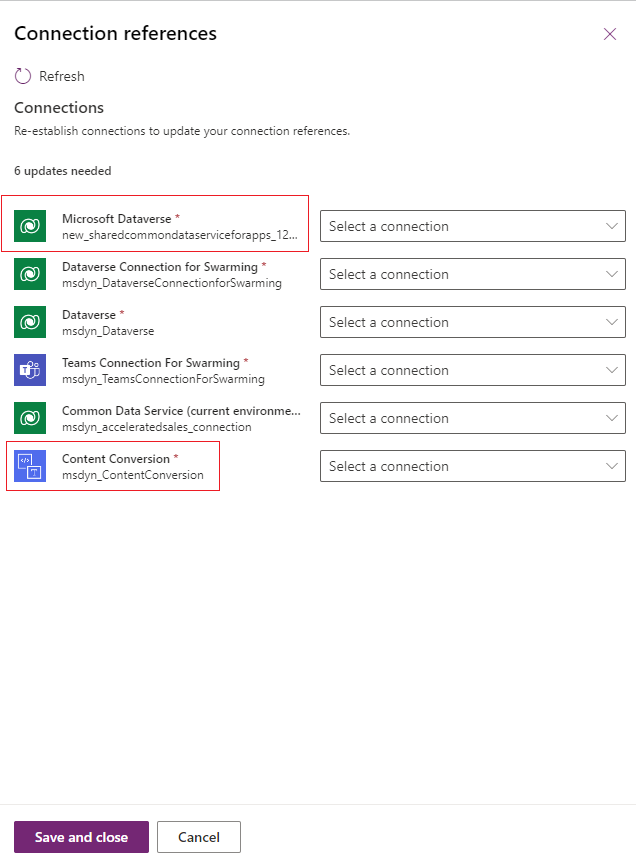
Selecione as conexões para Microsoft Dataverse e Conversão de Conteúdo nas Referências de Conexão.
Selecione Salvar e Fechar.
Acesse Solução Padrão>Fluxos de nuvem e ative a ação Pesquisar fluxo de artigos de conhecimento do Dynamics 365.
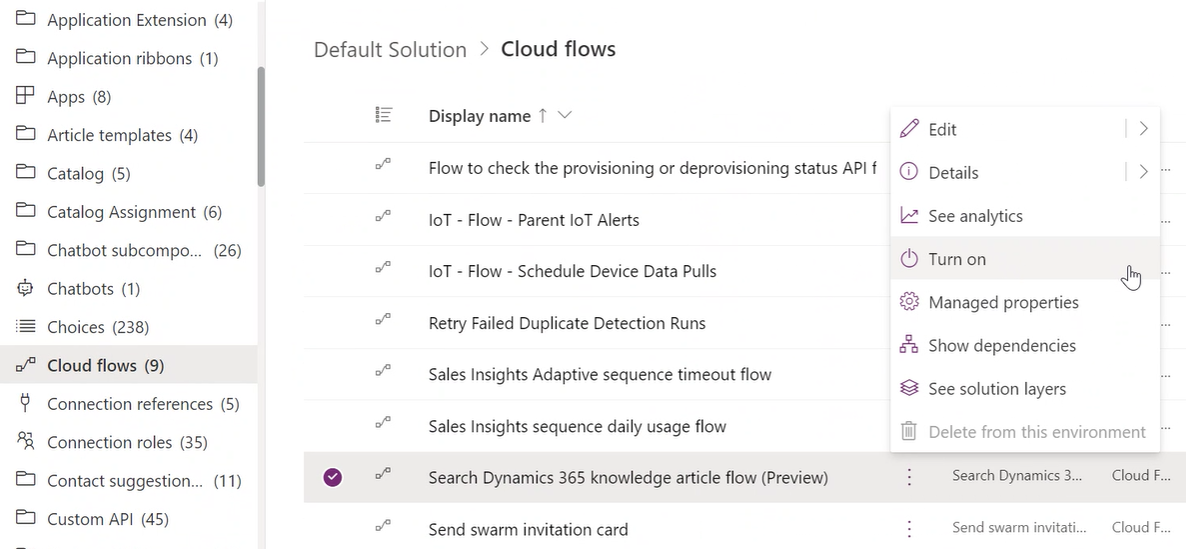
Adicionar a ação ao tópico do Copilot Studio
Depois de configurar as referências de conexão em make.powerapps.com, acesse Chatbots>Lista e selecione o chatbot necessário. Isso o levará ao portal do Copilot Studio, onde você pode criar um tópico. Se você precisar criar um chatbot, consulte Criar chatbots do Power Apps.
Você pode criar um tópico com dois nós de pergunta para filtro e texto de pesquisa ou pode configurar a integração de pesquisa para configurar um tópico de fallback caso uma frase de pesquisa não seja reconhecida. Mais Informações: Configurar o tópico de fallback do sistema no Copilot Studio
Se você estiver criando um tópico com dois nós de pergunta, para o nó de pergunta de filtro, o autor do Copilot Studio poderá fornecer um valor de filtro de amostra; por exemplo, statecode eq 3.
Realize estas etapas para que o fluxo esteja configurado corretamente e pode ser substituído pela ação Pesquisar artigos de conhecimento do Dynamics 365.
Na página do Copilot Studio, selecione Tópicos>Novo Tópico.
No tópico, crie um nó de pergunta para solicitar que o usuário que pesquise o texto de entrada.
Crie um nó de pergunta para o filtro e forneça o valor de filtro de amostra após disparar o tópico.
Selecione Adicionar nó (+) e selecione Chamar uma ação. Selecione a ação Pesquisar fluxo de artigos de conhecimento do Dynamics 365.
Forneça a entrada entrada para o fluxo. Um erro pode aparecer se o filtro não for fornecido ao fluxo.
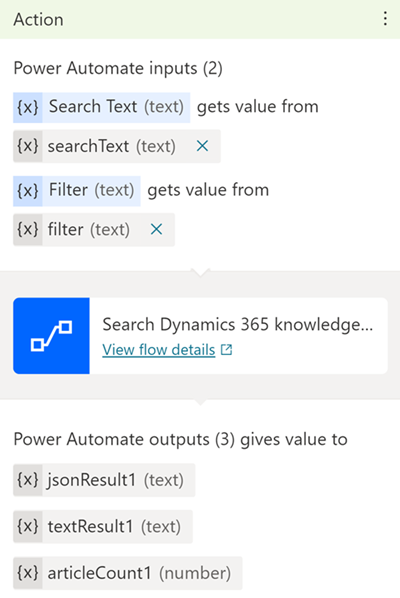
Adicione um nó de mensagem para mostrar os resultados retornados pelo fluxo. Mais Informações: Renderizar resultados
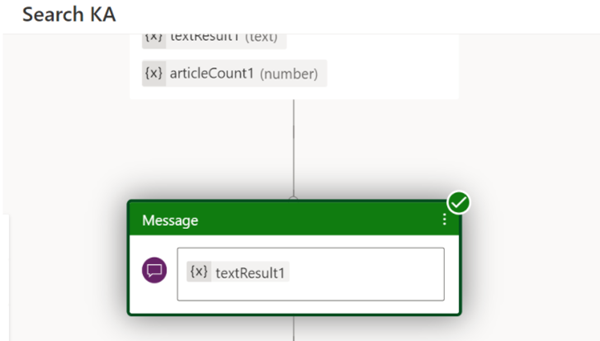
Selecione Salvar.
Use a fase de gatilho e execute o tópico para verificar o fluxo.
Gorjeta
Se sua pesquisa não retornar nenhum resultado, modifique os termos de pesquisa ou as condições do filtro. Você também pode adicionar uma condição de filtro, se necessário.
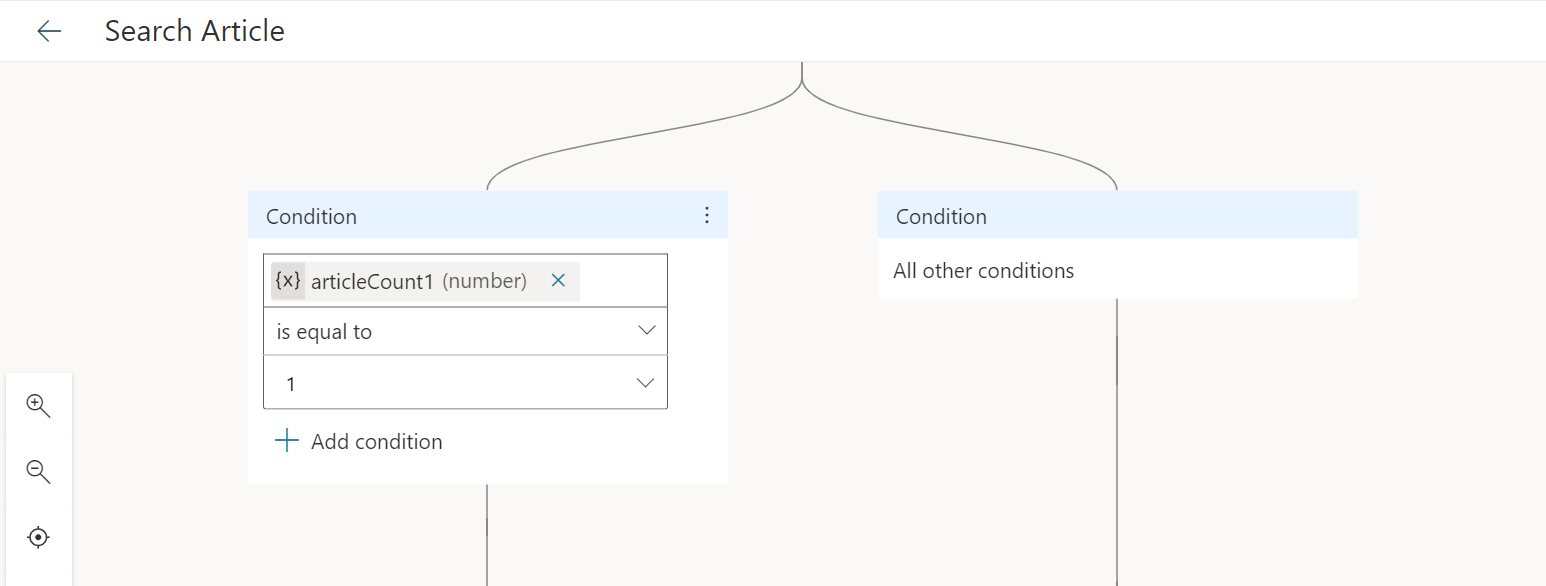
Depois que o tópico for configurado, substitua Pesquisar fluxo de artigos de conhecimento do Dynamics 365 pela ação Pesquisar artigos de conhecimento do Dynamics 365. Agora é possível configurar qualquer bot na organização para acessar artigos de conhecimento usando a ação Pesquisar artigos de conhecimento do Dynamics 365.
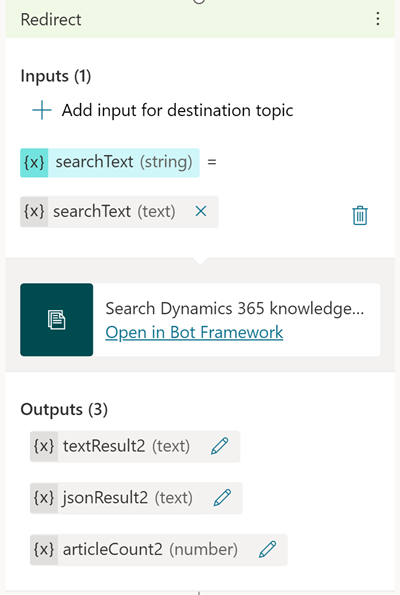
Remova o nó de pergunta do filtro. Mais informações: Trabalhar com filtros.
Atualize o nó de mensagem com a saída da ação e selecione Salvar.
Trabalhar com filtros
- Por padrão, a pesquisa é realizada nos artigos publicados externos (statecode eq 3 e isinternal eq false). Se precisar realizar uma filtragem adicional, você poderá definir a consulta de filtro desejada como a variável de entrada Filtro (texto).
- Para verificar quais filtros você pode usar e os atributos da entidade do artigo de conhecimento, consulte knowledgearticle EntityType.
- Para escrever uma consulta de pesquisa do Dataverse usando filtros, consulte Trabalhar com operadores.
- Para ver as condições de filtro que não são compatíveis com a pesquisa do Dataverse, consulte Configurar pesquisa do Dataverse para melhorar os resultados e o desempenho da pesquisa.
- Para filtrar um atributo de cadeia de caracteres como palavras-chave, acrescente o valor da cadeia de caracteres ao texto de pesquisa.
Publicar as alterações
Para obter detalhes sobre como publicar o bot, consulte Publicar o conteúdo mais recente do bot. Se você receber erros durante a publicação, consulte Solucionar problemas.
Usar o modelo de fluxo do Power Automate
Execute as etapas a seguir para integrar o gerenciamento do conhecimento a um bot do Copilot Studio com gerenciamento do conhecimento usando o modelo de fluxo do Power Automate:
- Crie um fluxo usando o modelo.
- Adicione o fluxo da solução ao tópico do Copilot Studio.
Criar um fluxo usando o modelo
Acesse powerautomate.microsoft.com.
Na página de modelos, pesquise o modelo Gerar respostas com base em artigos de conhecimento do Dataverse para o Power Virtual Agent.
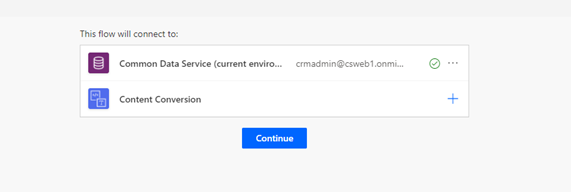
Selecione Continuar. Você será redirecionado para o modelo de fluxo do Power Automate.
Salve o modelo e selecione Soluções. Você pode ser solicitado com uma mensagem na qual você pode selecionar OK.
Selecione Nova solução.
Insira um nome de exibição. A lista de soluções inclui todas as soluções na sua organização. Escolha uma convenção de nomenclatura que o ajude a filtrar apenas sua solução. Por exemplo, você pode prefixar seu email com o nome da solução: johndoe-power-virtual-agent-knowledgesearch-fallback.
Selecione seu editor na lista de opções.
Aceite os valores padrão para nome e versão.
Selecione Criar para concluir o processo.
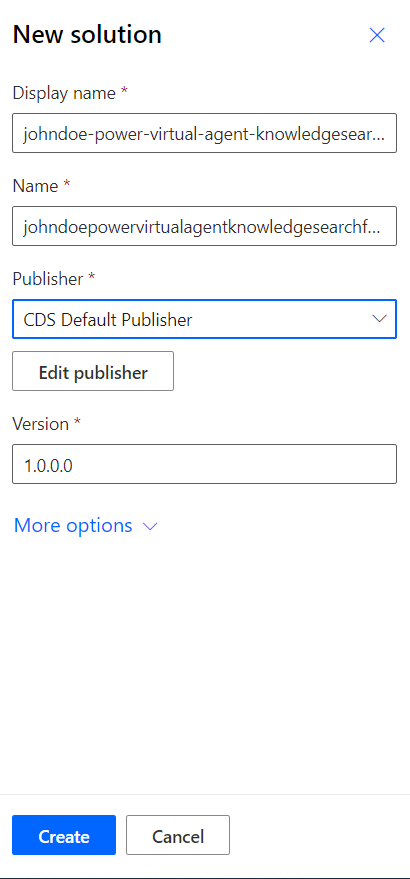
Na lista de soluções, selecione a solução que você acabou de criar. Ela deve aparecer na parte superior da lista. Caso contrário, pesquise pela convenção usada na etapa 6 para nomear a solução.
Na solução, selecione Adicionar existente e selecione Fluxo da nuvem na lista.
Na lista Soluções externas, selecione seu fluxo e, em seguida, selecione Adicionar para concluir o processo. Se houver vários fluxos, observe a coluna Modificado para encontrar a versão mais recente.
Para obter mais informações sobre como gerenciar soluções de Copilot Studio, consulte Exportar e importar bots usando soluções.
Adicionar o fluxo da solução ao tópico do Copilot Studio
Abra o navegador com a tela de autoria.
Acima da caixa de ação Mensagem, selecione o conector e selecione Chamar uma ação.
Na janela pop-up do fluxo, selecione o novo fluxo chamado Gerar resposta de artigos de conhecimento Dataverse para o Power Virtual Agent. A nova ação aparece no fluxo.
Para definir corretamente a variável de entrada para a ação, selecione Selecionar uma variável e, em seguida, selecione bot.UnrecognizedTriggerPhrase.
Para retornar os resultados da pesquisa de artigos de conhecimento ao bot, consulte Renderizar resultados.
Renderizar resultados
Para retornar os resultados da pesquisa de artigos de conhecimento ao bot, siga uma destas etapas:
Use cartões de miniatura para mostrar o artigo. Para obter mais informações: Responder com cartões
Use o código de exemplo a seguir para renderizar os resultados da pesquisa em cartões adaptáveis.
#kbcardjson()
-
{
"type": "AdaptiveCard",
"body": [
{
"type": "ColumnSet",
"columns": [
{
"type": "Column",
"items": [
{
"type": "Image",
"height": "35px",
"url": "https://th.bing.com/th/id/R4fbade037f8209666b06aa22641708fc?rik=ya%2bpnPJ41EFFMg&riu=http%3a%2f%2fmolnar-institute.com%2ffileadmin%2f_processed_%2fcsm_KnowledgeManagement_icon_forWebsite_bcda89676b.png&ehk=J%2bz2G15xtbJgd7ssSXo7X2q7LDLaMGl7EuGUSQU6P2s%3d&risl=&pid=ImgRaw",
"size": "Small"
}
],
"width": "auto"
},
{
"type": "Column",
"items": [
{
"type": "TextBlock",
"weight": "Bolder",
"text": "${json(virtualagent.jsonResult).articles[0].title}",
"wrap": true,
"size": "Large"
},
{
"type": "TextBlock",
"spacing": "None",
"text": "Last modified on ${json(virtualagent.jsonResult).articles[0].modifiedon}",
"isSubtle": true,
"wrap": true
}
],
"width": "stretch"
}
]
},
{
"type": "TextBlock",
"text": "${json(virtualagent.jsonResult).articles[0].description}",
"wrap": true,
"size": "medium"
}
],
"actions": [
{
"type": "Action.OpenUrl",
"title": "View article in Dynamics App",
"url": "${json(virtualagent.jsonResult).articles[0].crmAppUrl}"
}
],
"$schema": "http://adaptivecards.io/schemas/adaptive-card.json",
"version": "1.0"
}
Solucionar problemas
Se uma caixa de diálogo tiver links cruzados e for modificada, você verá um erro de validação na publicação e o Copilot Studio bloqueará a publicação. Mais informações: Publicar o conteúdo mais recente do bot
Se existirem erros ao salvar um tópico, o Verificador de tópico mostra os tópicos afetados. Os erros impedirão o funcionamento do bot e devem ser corrigidos antes de publicá-lo. Mais informações: Erros de tópico
Para obter mais informações sobre códigos de erro de fluxo, consulte Códigos de erro: Copilot Studio